工種ごとに業者を設定し、計算・修正・出力を行うことができます。
見積書修正メニュー画面から、
『業種別発注書作成』を選択しますと、下記の画面が表示されます。
業種別発注書作成の作業を選択することができます。
以後、下記画面を「業種別発注書作成メニュー画面」と呼びます。
各メニューをクリックして詳細をご覧いただくことも出来ます。
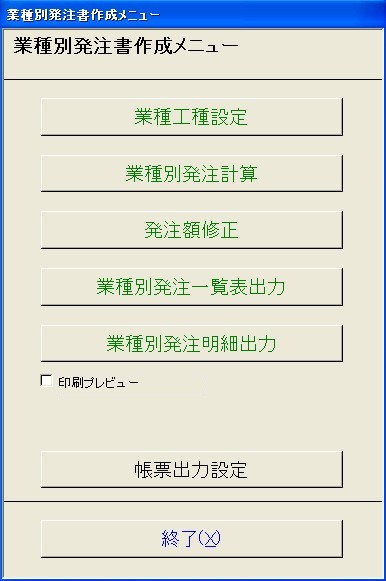
◇ 業種工種設定 ⇒ 詳細説明
どの工種をどの業者に発注するかを設定できます。
◇ 業種別発注計算 ⇒ 詳細説明
業者毎の発注金額を振り分け計算します。
◇ 発注額修正 ⇒ 詳細説明
自動計算された業者毎の発注金額を修正できます。
◇ 業種別発注一覧表出力 ⇒ 詳細説明
業者毎の発注一覧表を出力します。
◇ 業種別発注明細出力 ⇒ 詳細説明
業者毎の発注明細書を出力します。
◇ 印刷プレビュー ⇒ 詳細説明
見積書の帳票の印刷イメージを確認することができます。
◇ 帳票出力設定 ⇒ 詳細説明
発注書の罫線の太さなどを各帳票ごとに設定することができます。
◇ 終了
業種別発注書作成メニューを終了し、見積書修正メニューに戻ります。
【業種工種設定】
業種別発注書作成メニュー画面から、
『業種工種設定』を選択すると、「初期化しますか?」というダイアログボックスが表示されます。

「はい(Y)」ボタンを押しますと、
ユーティリティの[業種工種設定]のデータで設定し直してきます。
「いいえ(N)」ボタンを押しますと、
業種工種設定のデータを変更している場合は、変更された状態で表示されます。
どちらか選択しますと下記の画面が表示されます。
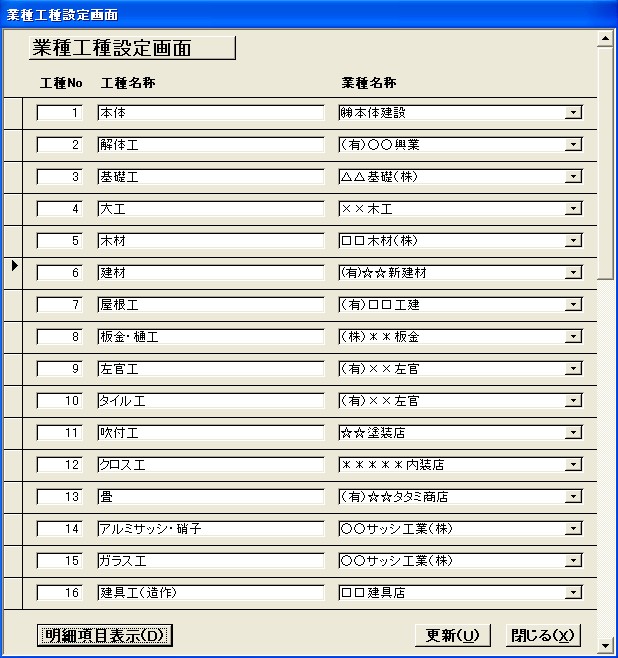
この画面では、どの工種をどこの業者に発注するかを設定することができます。
「本体」は「(株)本体建設」に「大工」は「○○大工」に「吹付工」は「(有)□□吹付工業」に発注する等の設定ができます。
これを工種ごとに業者を設定し直すことができます。
ここでの業種工種設定は、
ユーティリティの[業種工種設定]とは違って、物件固有のものです。
その物件の積算を行うごとに、ここでの業種工種設定がセットされます。
[閉じる]ボタンを押しますと前の画面に戻ります。
[更新]ボタンを押しますと入力データを更新し前の画面に戻ります。
この時[更新]ボタンを押さないで[閉じる]ボタンを押しますと、変更とした内容は更新されません。
[明細項目表示]ボタンを押しますと、選択されている工種の明細項目名が表示されます。
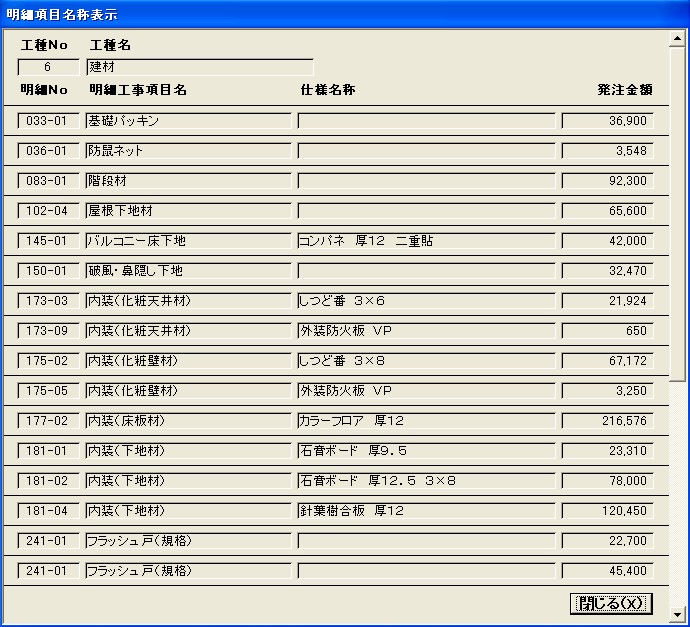
工種にどの様な工事があるのか参照することができます。
[明細項目表示]ボタンを押しますと、
上記のダイアログボックスが開いて、選択した工種の明細項目名称が表示されます。
発注金額をこの画面で修正することはできません。
発注金額を修正する場合は[発注見積書修正画面]にて修正します。
スクロールボタンで画面上表示しきれない項目を参照する事ができます。
但し見積書修正画面にて工種Noが設定されていない場合は、下記のメッセージが表示されます。

【業種別発注計算】
業種別発注書作成メニュー画面から、
『業種別発注計算』を選択しますと計算が実行されます。
計算を終了しても特に画面上にメッセージは表示されません。
【発注額修正】
業種別発注書作成メニュー画面から、
『発注額修正』を選択しますと下記の画面が表示されます。
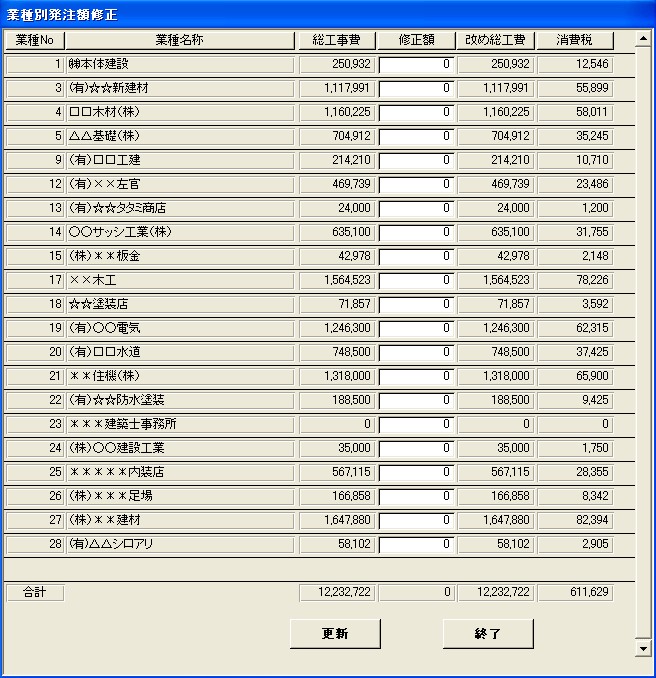
業者毎の総工事費を修正できます。
修正額の数値は、マイナスもプラスも入力できます。
値引きは、マイナス記号「-」の後に数値を入力します。
マイナス記号「-」を入れずに数値のみ入力しますと修正額が加算されます。
[Enter]キーを押しますと、改め総工費・消費税が再計算されて表示されます。
[終了]ボタンを押しますと前の画面に戻ります。
[更新]ボタンを押しますと入力データを更新し前の画面に戻ります。
この時[更新]ボタンを押さないで[終了]ボタンを押しますと、変更とした内容は更新されません。
【業種別発注一覧表出力】
業種別発注書作成メニュー画面から、
『業種別発注一覧表出力』を選択しますと印刷可能となります。
業種別発注一覧表をプリンタで出力します。
[通常印刷]
選択後、[印刷]ダイアログボックスが表示され、
[はい(Y)][いいえ(N)][キャンセル]ボタン選択になります。
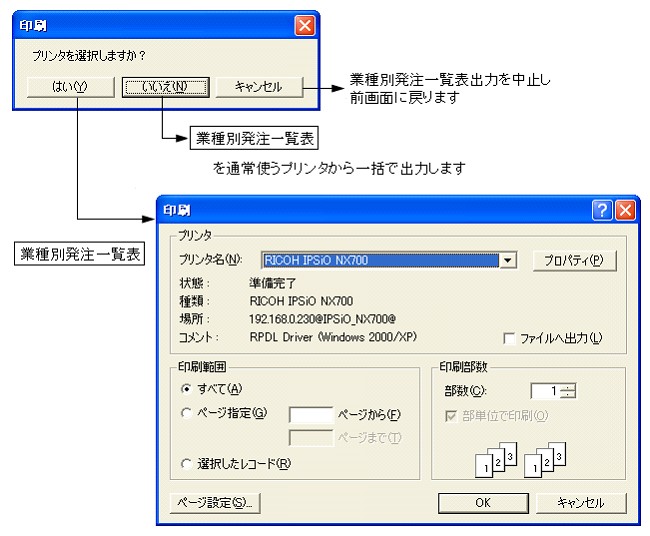
[いいえ(N)]
「通常使うプリンタに設定」してあるプリンタから自動的に出力されます。
[はい(Y)]
① 印刷画面が表示されます。
② プリンタの機種・用紙サイズ・用紙方向を確認し[OK]をクリックします。
[キャンセル]
業種別発注一覧表出力を中止し前画面に戻ります。
[印刷プレビュー]
印刷プレビューのチェックボックスを指示した場合

画面上で印刷イメージを確認することができます。
【業種別発注明細出力】
業種別発注書作成メニュー画面から、
『業種別発注明細出力』を選択すると下記の画面が表示されます。
表紙・発注見積明細書・工事別明細書をプリンタで出力します。
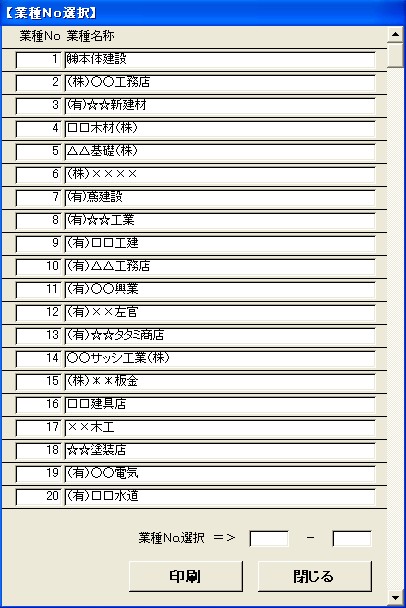
出力したい業種Noを指定して出力できます。
[業種No選択]に(有)☆☆新建材だけを出力する場合は「3-3」と入力します。
(株)本体建設~□□木材㈱までを出力する場合は「1-4」と入力します。
[通常印刷]
選択後、[印刷]ダイアログボックスが表示され、
[はい(Y)][いいえ(N)][キャンセル]ボタン選択になります。
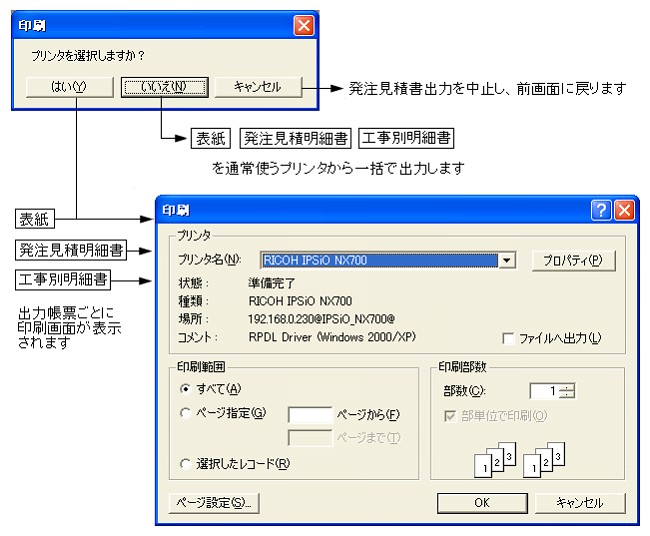
[いいえ(N)]
「通常使うプリンタに設定」してあるプリンタから自動的に出力されます。
[はい(Y)]
① 印刷画面が表示されます。
② プリンタの機種・用紙サイズ・用紙方向を確認し、[OK]をクリックします。
③ ①の画面に戻ります。②を行います。
出力が終了するまで上記の作業を繰り返します。
[キャンセル]
業種別発注一覧表出力を中止し前画面に戻ります。
[印刷プレビュー]
印刷プレビューのチェックボックスを指示した場合

画面上で印刷イメージを確認することができます。
【印刷プレビュー】
印刷プレビューのチェックボックスを指示した場合

画面上で印刷イメージを確認することができます。
【帳票出力設定】
業種別発注書作成メニュー画面から、
『帳票出力設定』を選択しますと下記の画面が表示されます。
各帳票のタブシートを選択し出力項目の有無を設定します。
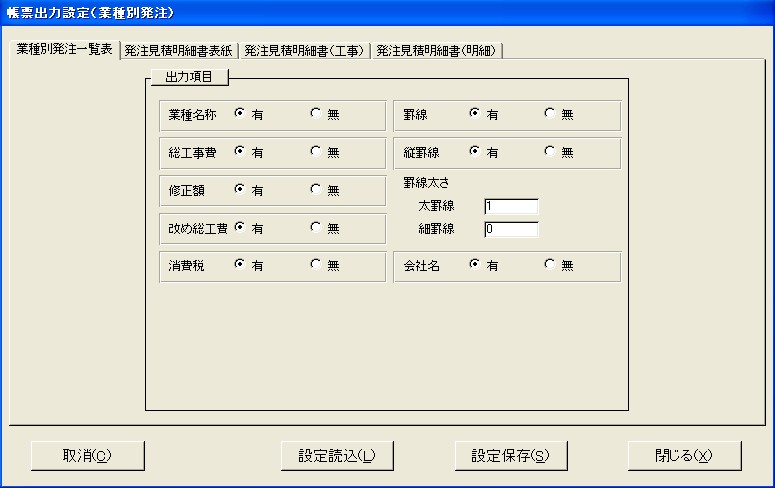
[設定保存]ボタンを押しますと変更した内容が更新されます。
[設定読込]ボタンを押しますと前回保存したデータを読込します。
[取消]ボタンを押しますと変更した内容は更新されません。
[閉じる]ボタンを押しますと上記画面を終了し前の画面に戻ります。
この時[設定保存]をしないで[閉じる]を選択しますと、見積書修正画面中は設定が保存されています。
但し、見積書修正画面を終了しますと変更した設定は元に戻ります。
各帳票の設定項目は下記の通りです。
業種別発注一覧表
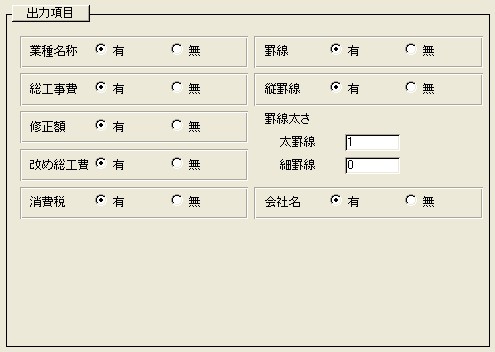
発注見積明細書表紙
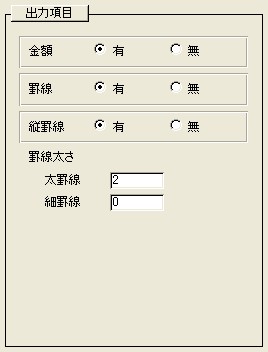
発注見積明細書(工事)
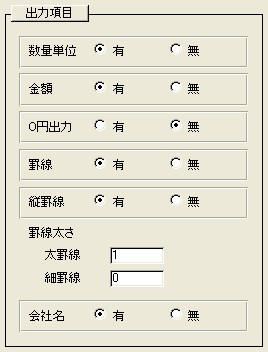
発注見積明細書(明細)
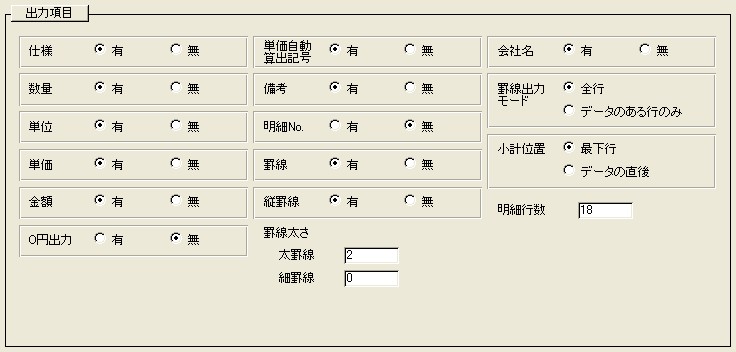
【0円出力】
修正画面に「金額=0」の項目があった場合に、これを明細書に出力するか、しないかを意味します。
但し、金額が0円であっても数量がある場合には出力されます。
【罫線出力モード・小計位置・明細行数】
仕様見積書と同じです。
